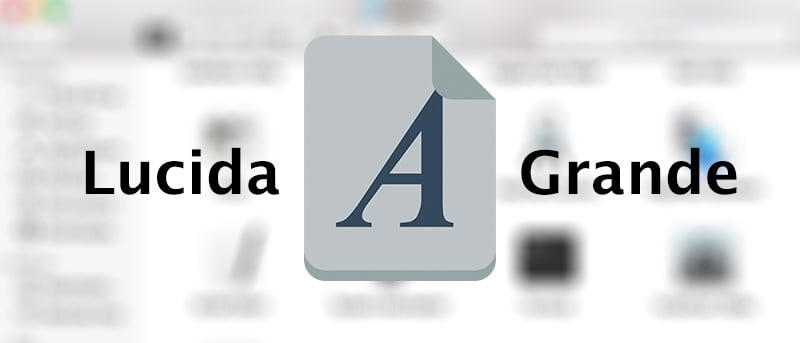Con el lanzamiento de OS X El Capitan, Apple anunció «San Francisco» como la fuente oficial y predeterminada para su última versión del sistema operativo. Si bien este gran cambio fue bien recibido por muchos orgullosos propietarios de Mac, todavía había algunos grupos de personas que preferían la antigua fuente Lucida Grande como su fuente predeterminada.
La nueva fuente trae consigo una nueva forma de leer texto en tu Mac. Sin embargo, en mi opinión, la antigua fuente Lucida Grande se veía muy crujiente en las hermosas pantallas retina de las Mac en comparación con la fuente recién agregada por la compañía con sede en Cupertino. Si eres fanático de esa fuente y estás buscando recuperarla, estás de suerte.
Ahora es posible cambiar la fuente predeterminada, y los siguientes pasos deberían ayudarlo a realizar el trabajo.
Cambiar la fuente predeterminada a Lucida Grande
Va a descargar el paquete de fuentes Lucida Grande de código abierto y gratuito en su Mac, y luego lo instalará para activar la fuente en todo el sistema de su máquina.
1. Descarga el Paquete de fuentes Lucida Grande y guárdelo en su Mac. Haga doble clic en el archivo descargado para extraer la carpeta y los archivos de la aplicación real.
Cuando se extraen los archivos, haga doble clic en el archivo de la aplicación llamado «Lucida Grande El Capitan.app» para iniciarlo.

2. Recibirá el siguiente mensaje que le preguntará si desea iniciar esta aplicación que se descargó de una fuente de terceros. Confirme el mensaje haciendo clic en «Abrir».

3. Lea los detalles de los derechos de autor en la siguiente pantalla y luego haga clic en «Aceptar» para continuar con el proceso. Además, haga clic en «Aceptar» en la siguiente pantalla.

4. Haga clic en «Acepto los términos y condiciones» para luego pasar al siguiente paso del proceso de instalación.

5. Esta es la pantalla donde puede instalar la fuente. Para hacer eso, haga clic en el botón que dice «Patch & Install & Clear font cache».

6. Dado que lo que está haciendo afecta los archivos del sistema en su Mac, deberá autorizarlo ingresando su contraseña de administrador en la siguiente pantalla. Haga clic en «Aceptar» para avanzar.

7. Tan pronto como el asistente termine de instalar la fuente, recibirá un mensaje que le pedirá que cierre la sesión o reinicie su Mac para ver los cambios.

8. Cuando su Mac se reinicie, podrá ver la fuente Lucida Grande recién instalada en todas partes de su pantalla. Desde el menú Finder hasta los nombres de archivo en su escritorio, la fuente está en todas partes.

Si, por alguna razón, no le gusta la fuente y desea volver a la fuente original del sistema, puede hacerlo iniciando la misma aplicación y seleccionando la opción que dice «Desinstalar y borrar caché de fuentes».
Conclusión
Si ha estado usando la fuente Lucida Grande en su Mac durante mucho tiempo y desea conservarla independientemente de las actualizaciones de OS X, la guía anterior debería ayudarlo a hacerlo.